Vous pouvez créer une matière texturée basée sur un fichier image. Ceci est enregistré dans shareddb pour utiliser avec les modèles.
Pour créer une matière texturée :
- Sélectionnez les surfaces et les solides pour lesquels vous voulez créer une matière texturée.
- Sélectionnez Visualisation > Format > Matière pour afficher la boite de dialogue Sélection de matière.
- Cliquez sur le bouton Textures pour afficher la boite de dialogue Créateur de texture matière :
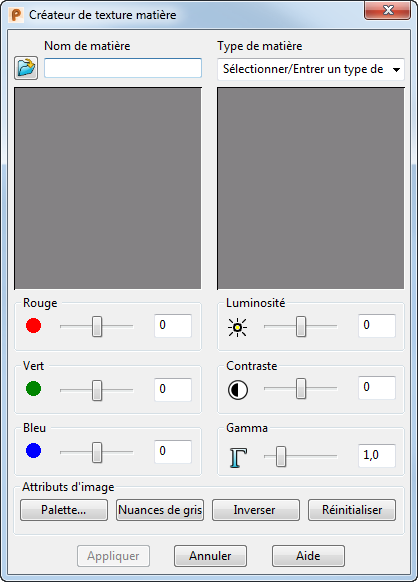
- Cliquez sur
 pour afficher la boite de dialogue Charger un fichier image.
pour afficher la boite de dialogue Charger un fichier image.
- Sélectionnez la texture que vous voulez. Vous pouvez utiliser n'importe quel fichier image comme base pour la nouvelle texture matière. L'image sélectionnée est affichée dans les deux fenêtres de la boite de dialogue Créateur de texture matière :
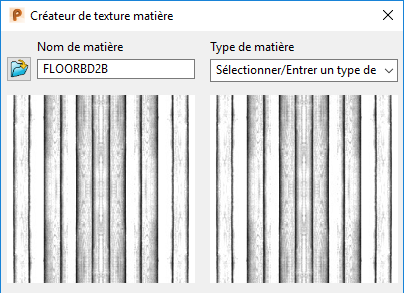
Quand vous effectuez des changements à l'image, l'image mise à jour est affichée dans la fenêtre de droite.
- Si nécessaire, entrez un nouveau nom de matière. Ce nom est utilisé quand vous enregistrez la texture matière.
- Si aucun type de matière approprié n'existe, entrez un nouveau type dans la case. Il est ajouté à la liste de type de matière disponible dans la boite de dialogue Sélection de matière.
Remarque : Généralement, vous pouvez créer un nouveau type de matière appeléMes matièrespour conserver toutes les textures matières perso que vous avez créé.
- Utilisez les curseurs Rouge/Vert/Bleu pour ajuster la couleur de l'image ou entrez une valeur dans la case de texte.
- Utilisez les curseurs Luminosité/Contraste/Gamma pour ajuster l'apparence de l'image ou entrez une valeur dans la case de texte.
- Utilisez les attributs d'image pour effectuer des changements aux attributs sous-jacents de l'image :
- Palette — Ouvre la palette de couleurs. La couleur que vous sélectionnez est appliquée à l'image.
- Nuances de gris — Convertit l'image en niveaux de gris.
- Inverser —Inverseles couleurs de l'image d'origine.
- Réinitialiser — Les changements que vous avez effectué en utilisant les curseurs de contrôle et les valeurs sont ignorés et l'image mise à jour retourne à son état d'origine.
- Cliquez sur OK pour mettre à jour le fichier image. L'image est ajouté au type de matière perso que vous avez choisi. Les textures sont ajoutées au dossier de type de matière qui est stocké dans le dossier Textures du dossier shareddb. Par exemple :
C:\Program Files\Common Files\Autodesk\shareddb\textures\My Materials\mytexture.jpg